Kaip pakeisti „Microsoft Teams“ fono vaizdą
Įvairios / / April 03, 2023

„Microsoft Teams“ yra populiari biuro programa, leidžianti bendrauti su jūsų organizacijos nariais. Naudodami „Microsoft Teams“ galite atlikti ir priskirti užduotis, kalbėtis su skirtingais nariais, planuoti ir dalyvauti susitikimuose. Susitikimas yra esminis „Microsoft Teams“ komponentas, leidžiantis valdyti savo organizaciją. „Microsoft Teams“ fono vaizdas yra pagrindinė „Teams“ susitikimų funkcija; tai leidžia pridėti nuotraukų prie vaizdo įrašo fono. Šiame vadove aptarsime būdus, kaip pakeisti Teams susitikimų foną ir jų naudą.
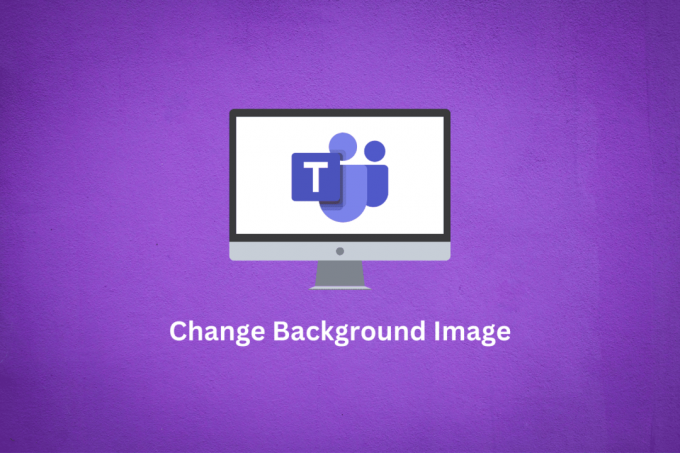
Turinys
- Kaip pakeisti „Microsoft Teams“ fono vaizdą
- Kokie yra „Microsoft Teams“ fono vaizdo keitimo pranašumai?
- Kaip pakeisti „Microsoft Teams“ fono vaizdą darbalaukio programoje?
- Kaip tinkinti „Teams“ foną darbalaukio programoje?
- Kaip pakeisti „Microsoft Teams“ fono vaizdą „Android“ programoje?
- Kaip tinkinti „Teams“ fonus „Android“ programoje?
Kaip pakeisti „Microsoft Teams“ fono vaizdą
Perskaitykite šį straipsnį iki galo, kad sužinotumėte, kaip išsamiai pakeisti „Microsoft Teams“ fono paveikslėlį naudojant paveikslėlius, kad geriau suprastumėte.
Kokie yra „Microsoft Teams“ fono vaizdo keitimo pranašumai?
Kai prie Teams pridedate foną, tai gali padidinti jūsų ir jūsų komandos narių produktyvumą. A fono paveikslėlis suteikia jūsų profiliui vizualinio patrauklumo ir gali padėti jūsų organizacijai tapti produktyvesnei.
Aptarkime kai kuriuos iš Pagrindiniai privalumai fono paveikslėlio naudojimas per „Microsoft Teams“ susitikimą.
- Padeda padidinti produktyvumą: Daugelis tyrimų parodė, kad interaktyvių priemonių, tokių kaip fono paveikslėliai, naudojimas susitikimų metu padeda padidinti darbuotojų produktyvumą iki 10%. Fono vaizdas gali pašalinti galimus netikėtumus komandos nariams ir padėti jiems sutelkti dėmesį į vieną pagrindinį tikslą.
- Padeda padidinti lankomumą: Daugelis apklausų taip pat parodė, kad dauguma darbuotojų nusivilia ir blaškosi dėl foninių trikdžių vaizdo susitikimo metu. Todėl fono paveikslėlis padeda išspręsti šiuos sutrikimus ir galiausiai padidina susitikimo dalyvių skaičių.
- Personalizavimas: Pridėjus pasirinktinius vaizdus fone, Teams leidžia vartotojams pridėti savo asmenybių. Tai smagus būdas vaizdo susitikime išreikšti įvairias asmenybes, o tai yra gera praktika interaktyvioje susitikimo aplinkoje.
- Padeda padidinti komandos nuotaiką: Fono vaizdai taip pat gali padėti pradėti įvairias organizacines iniciatyvas. Galite pradėti bendruomenės ir organizacines kampanijas ir bendradarbiauti su komandos nariais.
Kaip pakeisti „Microsoft Teams“ fono vaizdą darbalaukio programoje?
„Microsoft Teams“ galima naudoti kompiuteryje įdiegus darbalaukio programą. Programėlė leidžia naudotis Teams funkcija; galite prisijungti ir planuoti susitikimus naudodami kompiuterį. Prie susitikimų su „Microsoft Teams“ galima prisijungti balso arba vaizdo skambučiais. „Microsoft Teams“ taip pat leidžia pridėti ir pakeisti „Teams“ susitikimų foną; kaip jau aptarėme, šie fono vaizdai gali būti labai naudingi susitikimo metu.
Tolesniuose skyriuose aptarsime įvairius būdus, kaip pridėti pasirinktines fono komandas ir fono paveikslėlius.
1 būdas: prieš susitikimą
Kai nustatote susitikimą su Microsoft Teams, jums suteikiamos kelios susitikimo nustatymo parinktys. Taigi galite nustatyti garso ir vaizdo nustatymai susitikimui. Taip pat galite koreguoti komandų fono vaizdą. Norėdami pakeisti fono vaizdą, galite atlikti šiuos paprastus veiksmus.
1. Eikite į a norimą susitikimą ant Microsoft komandos darbalaukio programa.
2. Nuo Pasirinkite vaizdo ir garso parinktis ekranas, įjungti jungiklis, skirtas vaizdo įrašo piktograma.

3. Dabar spustelėkite Fono filtrai.
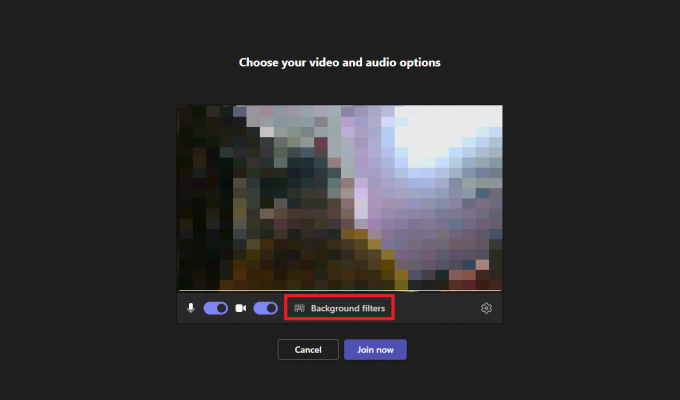
4. Dešinėje srityje pasirinkite norimą fono paveikslėlį.
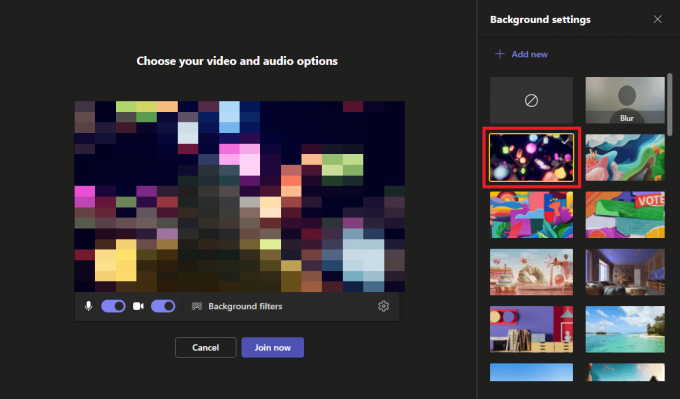
5. Galiausiai spustelėkite Prisijunk dabar prisijungti prie susirinkimo.
Pastaba: Taip pat galite spustelėti Sulieti galimybė sulieti foną, o ne turėti vieną.
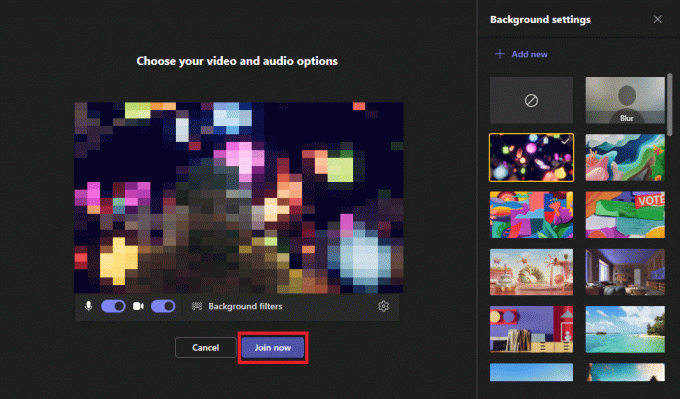
Taip pat Skaitykite: Kaip pakeisti fono spalvą „Microsoft Word“.
2 būdas: susitikimo metu
Jei jau dalyvaujate susitikime ir norite pakeisti vaizdo įrašo fono paveikslėlį, MS Teams leidžia pridėti fono paveikslėlių aktyvaus susitikimo metu. Norėdami pakeisti fono vaizdą susitikimo metu, galite atlikti šiuos paprastus veiksmus.
1. Ant vykstančio susitikimo ekranas, suraskite ir spustelėkite Daugiau piktogramą viršutiniame meniu skydelyje.
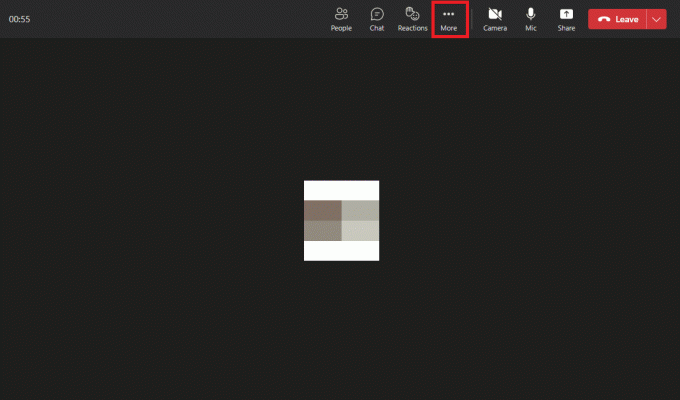
2. Spustelėkite Fono efektai.
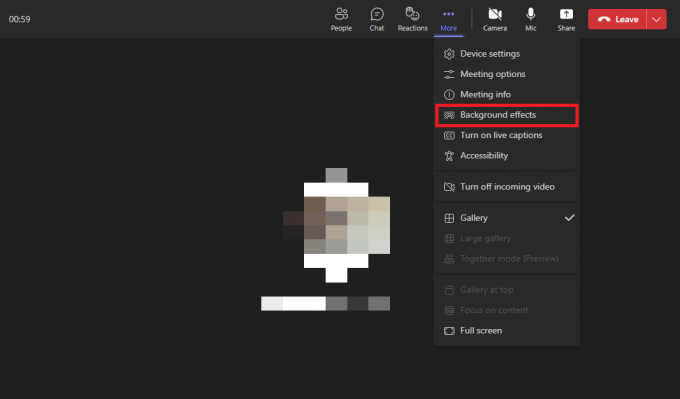
3. Dešinėje srityje spustelėkite norimą fono paveikslėlį.
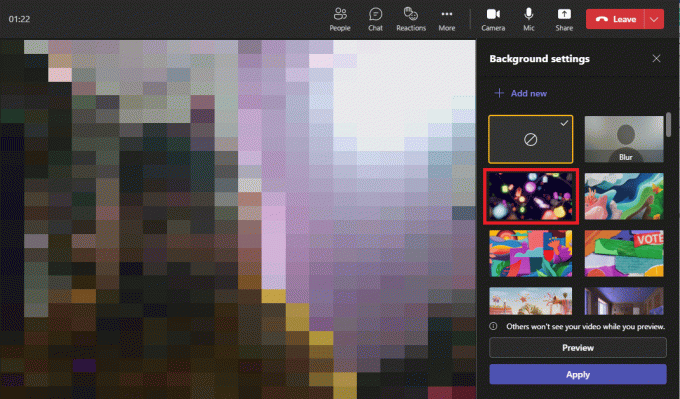
4. Galiausiai spustelėkite Taikyti norėdami pridėti vaizdą prie vaizdo įrašo fono.
Pastaba: Taip pat galite spustelėti Sulieti galimybė sulieti dabartinį tikrąjį foną.

Kaip tinkinti „Teams“ foną darbalaukio programoje?
„Microsoft Teams“ taip pat leidžia tinkinti ir keisti „Teams“ susitikimo foną pridedant vaizdą iš kompiuterio galerijos. Pasirinktinė fono Teams funkcija leidžia nustatyti susitikimo temą ir padaryti susitikimą interaktyvesnį bei asmeniškesnį. Galite atlikti šiuos paprastus veiksmus, kad tinkintumėte ir pridėtumėte foną prie „Teams“ darbalaukio programoje.
1. Ant Microsoft komandos darbalaukio programėlę, prisijunkite prie norimą susitikimą.
2. Įgalinti jungiklis, skirtas vaizdo įrašą variantas.

3. Spustelėkite Fono filtrai.
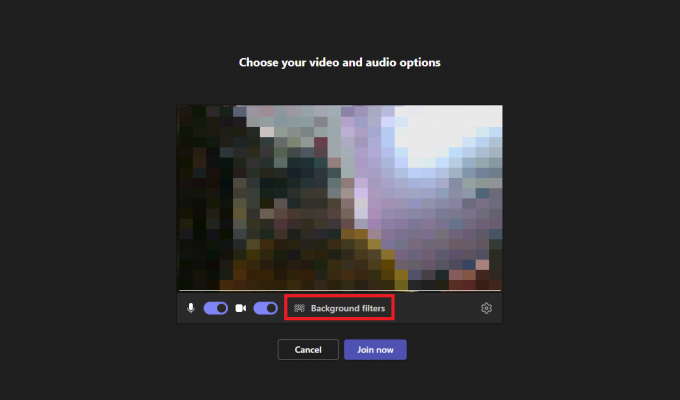
4. Dabar spustelėkite + Pridėti naują.
Pastaba: Norėdami pridėti a pritaikytas fono vaizdas į „Microsoft Teams“ susitikimą turėsite pasirinkti vaizdą, atitinkantį tam tikrus reikalavimus. Toliau pateikiami pageidaujami reikalavimai pasirinktiniam „Microsoft Teams“ susitikimo fono paveikslėliui.
- Minimalus dydis: 360 x 360 pikselių
- Maksimalus dydis: 2048 x 2048 px
- Failų tipai: JPEG, JPG, PNG, BMP
- Kraštinių santykis: daugiau nei 4

5. Galiausiai spustelėkite Prisijunk dabar kad įeitumėte į susitikimą su tinkintu fonu.

Taip pat Skaitykite: Ar „Microsoft Teams“ gali stebėti mano telefoną?
Kaip pakeisti „Microsoft Teams“ fono vaizdą „Android“ programoje?
„Microsoft Teams“ galima nemokamai įdiegti „Android“ mobiliuosiuose telefonuose. Programa leidžia naudotis visomis pagrindinėmis Teams darbalaukio programos funkcijomis savo mobiliajame įrenginyje. Galite planuoti susitikimus ir prisijungti prie jų bei atlikti kitas svarbias Microsoft Teams užduotis. Taip pat galite pridėti fono vaizdų savo „Microsoft Teams“ susitikimams.
Kitame skyriuje aptarsime veiksmus, kaip pridėti fono paveikslėlius per „Microsoft Teams“ susitikimą ir prieš jį.
1 būdas: prieš susitikimą
Kai prisijungiate prie Teams susitikimo naudodami mobiliąją programą, jums suteikiamos kelios nustatymų parinktys, skirtos pakeisti Teams susitikimo foną. Čia galite nustatyti susitikimo garso ir vaizdo nustatymus. Taip pat prie Teams galite pridėti foną.
1. Atidaryk Microsoft komandos programą savo telefone.

2. Eikite į norimą susitikimą pradžios ekranas.
3. Įjungti jungiklis, skirtas vaizdo įrašą.
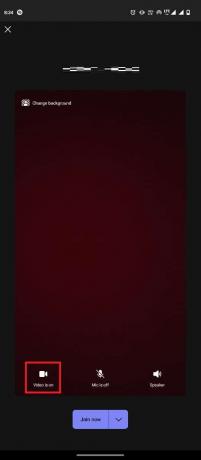
4. Viršutiniame kairiajame ekrano kampe bakstelėkite Keisti foną.

5. Galiausiai pasirinkite norimą fono paveikslėlį.
Pastaba: Taip pat galite spustelėti Sulieti galimybė sulieti foną.

2 būdas: susitikimo metu
Kai jau dalyvaujate susitikime, taip pat galite pakeisti fono paveikslėlį. Metodas su programa mobiliesiems nesiskiria nuo darbalaukio programos. Galite atlikti šiuos paprastus veiksmus, kad sukurtumėte fono vaizdą per Teams susitikimą.
1. Paleiskite Komandos programėlę savo telefone.
2. Dabar prisijungti į norimą susitikimą Komandose.
3. Bakstelėkite trijų taškų piktograma iš apatinio meniu skydelio.

4. Tada bakstelėkite Keisti foną.
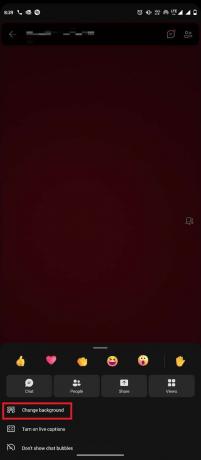
5. Galiausiai pasirinkite norimą fono paveikslėlį.
Pastaba: Taip pat galite spustelėti Sulieti galimybė sulieti foną.
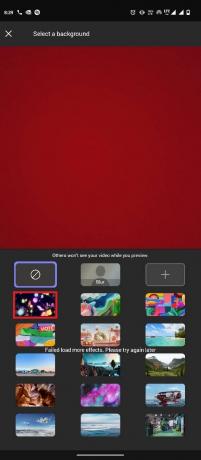
Taip pat Skaitykite: Kaip sulieti foną priartinus
Kaip tinkinti „Teams“ fonus „Android“ programoje?
Taip pat galite tinkinti „Teams“ fono vaizdą „Android“ programoje pridėdami fono paveikslėlį iš savo mobiliojo telefono galerijos. Norėdami pridėti pasirinktinį susitikimo vaizdą, galite atlikti šiuos paprastus veiksmus.
1. Atidaryk Komandos programą ir prisijunkite prie norimą susitikimą.
2. Tada bakstelėkite trijų taškų piktograma >Keisti foną.
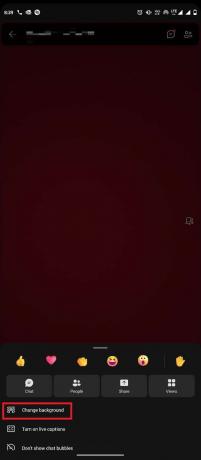
3. Dabar bakstelėkite + piktograma.

4. Pasirinkite norimą paveikslėlį iš telefono galerijos, kad pridėtumėte jį kaip fono paveikslėlį.
Dažnai užduodami klausimai (DUK)
Q1. Kam naudojama „Microsoft Teams“?
Ans. „Microsoft Teams“ yra viena iš populiariausių biuro programų vesti ir valdyti komunikaciją organizacijų reikalais.
Q2. Ar galiu organizuoti susitikimus su „Microsoft Teams“?
Ans. Taip, galite planuoti ir organizuoti balso ir vaizdo susitikimus naudodami „Microsoft Teams“.
Q3. Ar galiu pridėti fono paveikslėlių prie Teams susitikimų?
Ans. taip, prie Teams susitikimų galite pridėti fono paveikslėlių; galite pridėti numatytųjų vaizdų arba pridėti pasirinktinių vaizdų.
Rekomenduojamas:
- Dėl ko kelioms sekundėms nutrūksta maitinimas?
- Kaip pakeisti atsiskaitymo adresą „Amazon“.
- 10 geriausių „Microsoft Teams“ funkcijų
- Kaip nustatyti „Microsoft Word“ fono paveikslėlį
Tikimės, kad šis vadovas jums buvo naudingas ir galėjote pakeisti „Microsoft Teams“ fono paveikslėlis. Nedvejodami susisiekite su mumis su savo užklausomis ir pasiūlymais naudodami toliau pateiktą komentarų skyrių. Be to, praneškite mums, apie ką norite sužinoti toliau.



